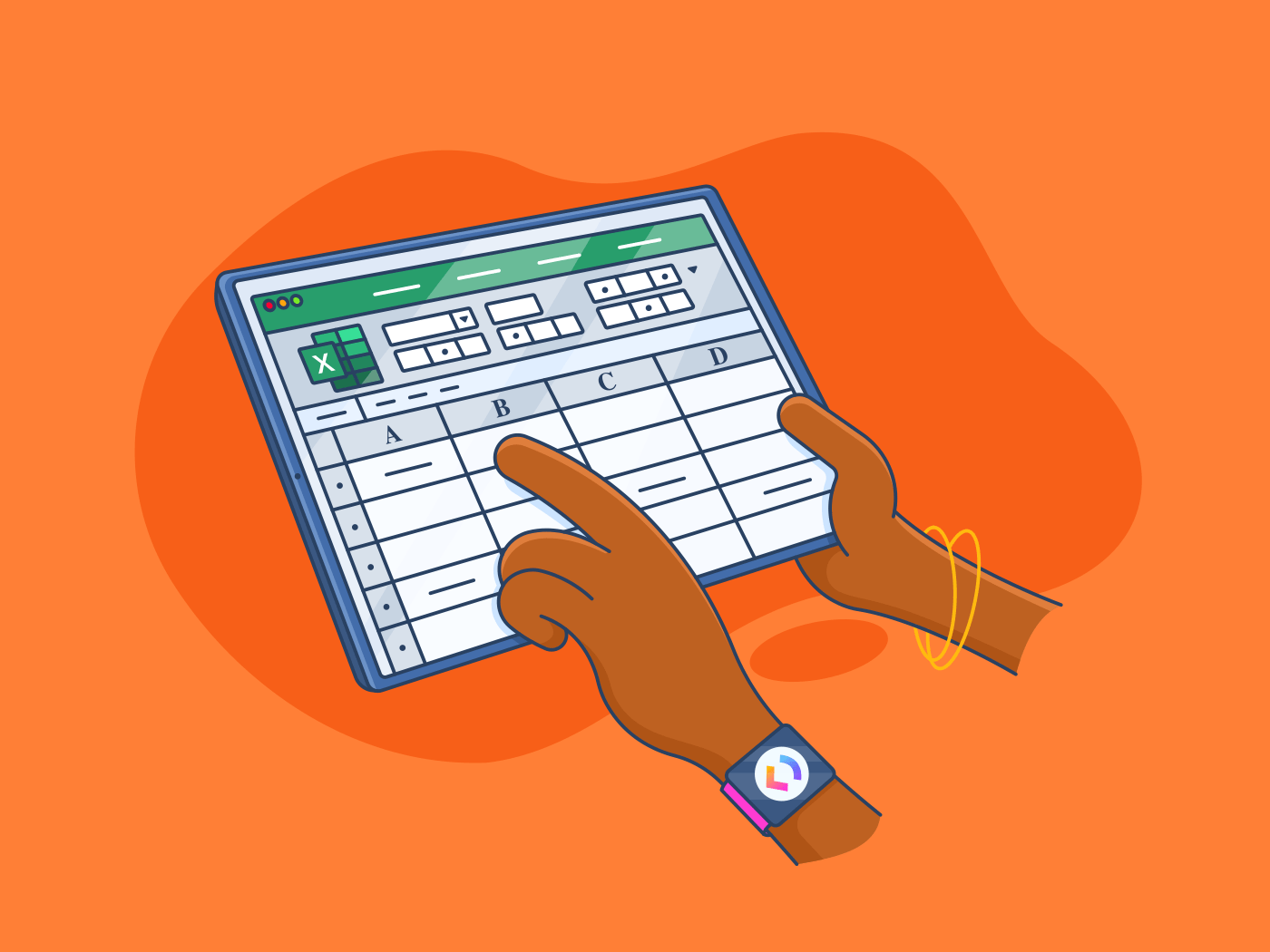لإبقاء العملاء سعداء، من المفيد بناء المنتجات معهم. لهذا، تحتاج إلى جمع تعليقات قيّمة، عادةً من خلال استطلاعات الرأي، لفهم تفضيلات العملاء والتحديات التي تواجههم. وفي النهاية، يساعد ذلك في اتخاذ قرارات أفضل بشأن المنتجات والأعمال.
يمكنك أيضًا استخدام الاستبيانات لجمع ملاحظات الموظفين، وفهم تأثير جهود علامتك التجارية على العملاء، وغير ذلك.
وغني عن القول أن جمع البيانات باستخدام الاستطلاعات ينطبق على حالات استخدام متعددة في منظومة الأعمال الحديثة. تعد استطلاعات Excel طريقة رائعة لجمع هذه البيانات. ستساعدك هذه المدونة على تعلم كيفية إنشاء استبيان في Excel وأفضل الممارسات لإدارة الاستبيانات.
دعنا نبدأ ونوضح لك كيفية تحويل ورقة Excel الفارغة إلى أداة قوية لجمع الملاحظات.
كيفية إنشاء استبيان استبيان في Excel
فيما يلي دليل تفصيلي خطوة بخطوة حول كيفية إنشاء استبيان استبيان في Excel:
1. خطط لاستطلاعك
قبل البدء في إنشاء استبيان، قم بالأعمال الأساسية لعملية جمع بيانات ناجحة. ابدأ بتحديد هدفك والجمهور المستهدف.
اسأل نفسك هذه الأسئلة:
- ما الذي تريد تحديده أو تعلمه من استطلاع Excel؟
- من الذي تحاول الوصول إليه من خلال استطلاع Excel الخاص بك؟
قسّم هدفك الكبير إلى أجزاء أصغر. اكتشف بالضبط ما تريد أن تتعلمه وكيف ستقيسه. سيساعدك هذا على طرح الأسئلة الصحيحة وفهم إجاباتك لاحقًا.
بعد ذلك، تحتاج إلى اختيار أنواع الأسئلة المختلفة التي ستستخدمها. بعض هذه الأنواع هي
- أسئلة متعددة الخيارات: السماح للمجيبين بتحديد خيار واحد أو أكثر
- الأسئلة المفتوحة: السماح للمجيبين بتقديم إجابات مفصلة
- الأسئلة المغلقة: تقديم خيارات إجابة محددة مسبقًا
- أسئلة مقياس الترجيح: قياس المواقف أو الآراء على مقياس
2. إعداد ورقة Excel الخاصة بك
افتح الآن Microsoft Excel على سطح المكتب أو الكمبيوتر الشخصي، وانقر على "جديد" وابدأ مصنفًا جديدًا.
في الخلية A1، أدخل عنوان الاستبيان الخاص بك. دعنا نسميه استبيان رضا العملاء. لا تنسَ تحديد دمج وتوسيط لإظهاره في المنتصف كعنوان.

3. إنشاء هيكل الاستبيان
استخدم الصف العلوي لوضع التسميات لجميع المعلومات التي ستجمعها. فكر في الأمر مثل عناوين جدول البيانات. يمكنك تضمين أشياء مثل "الاسم" و"البريد الإلكتروني" وجميع الأسئلة التي ستطرحها.
بعد ذلك، دعنا ندرج أسئلتك. ابدأ بكتابة نص السؤال واحداً تلو الآخر، كل سؤال في المربع الخاص به.

لإبراز أسئلتك، يمكنك تمييز الصف العلوي بأي لون تريده.
4. تنسيق أسئلتك
حان الوقت الآن لجعل أسئلتك تبدو جيدة.
بعد إدخال جميع أسئلتك، عليك الآن تنسيقها بناءً على نوعها.
إليك ما يجب فعله لكل نوع من الأسئلة:
أسئلة الاختيار من متعدد:
حدد الخلية التي تريد وضع سؤال الاختيار من متعدد فيها؛ في الشريط العلوي، حدد بيانات.

بعد تحديد البيانات، انقر على التحقق من صحة البيانات.

سترى شيئًا كهذا

الآن، لا تخافوا. ببساطة اختر قائمة ضمن السماح.

أدخل الإجابات المحتملة في المربع المصدر، مفصولة بفواصل (على سبيل المثال، "راضٍ جدًا"، "راضٍ"، "راضٍ"، "محايد"، "غير راضٍ"، "غير راضٍ"، "غير راضٍ جدًا").

وفويلا! لقد قمت بإنشاء عمود سؤال متعدد الخيارات. يجب أن يبدو العمود بهذا الشكل.

أسئلة مقياس التقييم
بالنسبة لأسئلة مقياس التصنيف، اتبع نفس الخطوات المذكورة أعلاه لإنشاء الأسئلة، ولكن أدخل أرقامًا أو تقييمات كمصدر (على سبيل المثال، "1،2،3،4،5").
أسئلة مفتوحة النهايات
بالنسبة للأسئلة ذات النهايات المفتوحة، اترك الخانات فارغة ليملأها المستجيبون.
اقرأ المزيد: كيفية إنشاء أسئلة اكتشاف العملاء الخاصة بك
5. تحسين الاستبيان الخاص بك مع التنسيق
يسهل فهم الاستبيان المنسق جيدًا مع الأسئلة الواضحة والموجزة ويعزز تجربة المستخدم. كما أنه يزيد من معدل الإكمال ويساعدك في الحصول على إجابات أكثر ملاءمة وصحيحة.
فيما يلي بعض النصائح لتنسيق استبيان Excel:
- اضبط عرض الأعمدة: قد يكون الأمر مزعجًا للغاية عندما يتم قطع نص السؤال أثناء قراءة المستجيبين له. لذا، قم بضبط عرض الأعمدة وتأكد من أنها عريضة بما يكفي لأسئلتك وإجاباتك
- حافظ على الأساسيات: استخدم نفس الخط وحجم الخط في جميع الأسئلة. من غير المرجح أن يملأ المستجيبون الاستبيان إذا كنت تستخدم خطوطًا وأحجامًا متعددة لأن قراءة الأسئلة ستصبح مربكة
- لا تبالغ في التنسيق: أنت تريد أن يبدو استبيانك احترافيًا وليس مثل قوس قزح انفجر في جدول بيانات Excel الخاص بك. اجعله نظيفًا وبسيطًا ومتسقًا
6. احفظه ووزعه
نحن في الخطوة الأخيرة. احفظ استبيانك كملف Excel. من الجيد أن تحفظ جدول البيانات باسم وصفي واضح حتى تتمكن من البحث عنه بسهولة في وقت لاحق.
بعد ذلك، حان الوقت لتوزيع استبيان الملاحظات .
يمكنك مشاركة ملف الاستطلاع عبر البريد الإلكتروني، أو تحميله على وحدة تخزين سحابية مثل Google Drive أو Dropbox، أو نشره على منصات التواصل الاجتماعي، أو استخدام أي طريقة أخرى تناسب المستجيبين. تأكد من سهولة وصولهم إليه وتعبئته.
## أفضل الممارسات لإدارة استبيانات إكسل
فيما يلي بعض أفضل الممارسات التي يجب وضعها في الاعتبار عند إنشاء استبيان:
تبنَّ "قاعدة الثلثين" لأنواع الأسئلة
إذا كنت تريد رؤى مفصلة من الاستطلاع، أضف مجموعة مختلطة من الأسئلة. وهنا يأتي دور قاعدة الأثلاث.
وفقًا لهذه القاعدة، يجب أن يحتوي استبيانك على أجزاء متساوية تقريبًا من الأسئلة المغلقة والمفتوحة والنماذج القائمة على المقياس. وذلك للأسباب التالية:
- الأسئلة المغلقة (مثل نعم/لا أو الاختيار من متعدد) توفر بيانات سريعة وقابلة للقياس الكمي
- تسمح الأسئلة المفتوحة بإجابات مفصلة وحرة يمكن أن تكشف عن رؤى غير متوقعة
- توفر الأسئلة المستندة إلى المقياس ملاحظات دقيقة وقابلة للقياس حول المواقف أو مستويات الرضا
يخدم هذا المزيج غرضين رئيسيين:
- أولاً، يحافظ على تفاعل المستجيبين من خلال تغيير نوع التفكير المطلوب فينماذج التغذية الراجعةمما يقلل من إجهاد الاستبيان
- ثانيًا، توفر مجموعة بيانات غنية للتحليل، حيث تجمع بين الأرقام المعقدة والمعلومات السياقية
على سبيل المثال، إذا كنت تجري استبيانات رضا الموظفين ، فإن الموظفين سيهتمون بالمشاركة ولن يشعروا بالملل عند ملء الإجابات.
اقرأ المزيد: كيف يمكنك تضخيم صوت الموظف في المؤسسة
تنفيذ كاشف إجهاد الاستبيان
هل تعرف كيف يبدأ الناس أحيانًا في النقر على نفس الإجابة مرارًا وتكرارًا عندما يتعبون من الاستبيان؟ لا تضيف الإجابات التي تم إرسالها بدافع الإرهاق أي قيمة، خاصةً لأغراض مهمة مثل بحث مستخدم المنتج . يمكن أن يساعد برنامج Excel في اكتشاف إجهاد الاستبيان.
إليك كيفية التحقق من ذلك: تقوم بإعداد معادلة تبحث عن أنماط في الإجابات، مثل أن يختار شخص ما "3" خمس مرات متتالية. إذا اكتشفت ذلك، فإنها تلوح بعلامة حمراء في استطلاع Excel.
لنفترض أن إجابات استبيانك موجودة في الأعمدة من "ب" إلى "ك"، حيث يمثل كل صف مستجيبًا مختلفًا. تريد وضع علامة إذا أعطى شخص ما نفس الإجابة 4 مرات أو أكثر على التوالي. يمكنك استخدام هذه الصيغة في العمود L:
=إذا (COUNTIF(B2:K2، MODE(B2:K2)>=4، "إجهاد محتمل"، "موافق")
إليك كيفية عملها:
- يعثر MODE(B2:K2) على الإجابة الأكثر شيوعًا في الصف
- تحسب COUNTIF(B2:K2، MODE(B2:K2)) عدد المرات التي تظهر فيها الإجابة الأكثر شيوعًا
- إذا كان هذا العدد 4 أو أكثر، فإنه يضع علامة "تعب محتمل" وإلا فإنه يقول "موافق
يمكنك ضبط الرقم 4 ليكون أعلى أو أقل اعتمادًا على مدى الصرامة التي تريدها.
استخدم نهج 'الهرم المقلوب'
تخيل أن تملأ نموذج موقع ويب يبدأ بسؤال تقني للغاية، سؤال يتطلب الكثير من التفكير، مثل "_ما هي استراتيجية مؤسستك لتنفيذ بنية الخدمات المصغرة في البيئات السحابية الأصلية؟
على العكس من ذلك، إذا بدأ الاستبيان بالأسئلة البسيطة التالية، فقد تشعر براحة أكبر.
السؤال 1: "هل تستخدم مؤسستك حاليًا البيئات السحابية الأصلية؟
- نوع الإجابة: نعم/لا
السؤال 2: "ما هو السبب الرئيسي الذي يدفع مؤسستك إلى اعتماد حلول السحابة الأصلية؟
- نوع الإجابة: اختيار من متعدد (على سبيل المثال، قابلية التوسع، كفاءة التكلفة، المرونة، الابتكار، وغيرها)
هذا ما يدور حوله نهج "الهرم المقلوب".
ابدأ بأسئلة سهلة يمكن للمجيب الإجابة عنها بسرعة. ربما تسأل عن عمرهم أو عدد المرات التي يستخدمون فيها منتجك. هذه بمثابة تمارين إحماء للمشاركين في الاستبيان
ثم انتقل ببطء إلى أسئلة أكثر تفصيلاً. ربما تسأل عن ميزات معينة يحبونها أو لا يحبونها. بحلول الوقت الذي تصل فيه إلى الأسئلة الأصعب، يكونون قد بدأوا بالفعل في الإجابة.
هذا النهج يعمل لأنه يبدو طبيعياً. فهو يبني الثقة ويمنع الناس من الشعور بالإرهاق في البداية. بالإضافة إلى ذلك، حتى لو انسحب شخص ما في منتصف الطريق، فقد حصلت بالفعل على بعض المعلومات المفيدة من تلك الأسئلة المبكرة.
تذكر أن الاستطلاع الجيد يشبه المحادثة السلسة - فهو يسهل على الناس ويبقيهم مهتمين حتى النهاية.
حدود استخدام برنامج Excel لإنشاء الاستبيانات
في حين أن Excel لديه بعض الوظائف الرائعة فيما يتعلق بتحليل البيانات، إلا أنه قد لا يكون أفضل أداة لجمع بيانات الاستبيان الأولية. وإليك السبب:
عدم وجود واجهة سهلة الاستخدام
Excel ليس الأداة الأكثر سهولة لإنشاء الاستبيانات.
فهو يحتوي على منحنى تعليمي حاد وتخطيط معقد. لإنشاء استطلاع جذاب وسهل الاستخدام في Excel، ستحتاج إلى مهارات متقدمة. بالإضافة إلى ذلك، يمكن أن يكون تصميم تدفقات الأسئلة المعقدة والمنطق صعبًا بشكل خاص في Excel. قد يكون من الأسهل استخدام أداة مصممة خصيصًا للاستطلاعات.
أنواع الأسئلة المحدودة
تصبح قيود Excel في تصميم الاستبيانات واضحة عند التفكير في أنواع الأسئلة. بالتأكيد، Excel رائع للأشياء الأساسية مثل النصوص والأرقام والتواريخ. ولكن ماذا لو كنت تريد أن تصبح خياليًا؟
ماذا لو كنت تريد إضافة صور وتطلب من المستخدمين اختيار ما يفضلونه؟
لا يعني ذلك أنه لا يمكنك القيام بهذه الأشياء في Excel، ولكن الأمر يشبه محاولة رسم تحفة فنية بقلم تلوين. قد تنجح في ذلك، ولكن على الأرجح سيكون الأمر صعبًا.
وفي الوقت نفسه، فإن برنامج منشئ النماذج لديه جميع أنواع الأسئلة المتاحة بسهولة. فهي تجعل من السهل إنشاء استبيانات مثيرة للاهتمام ليقوم الأشخاص بملئها، وتمنحك بيانات أفضل للعمل بها.
صعوبة في جمع البيانات
قد يكون استخدام Excel للاستبيانات صعبًا عندما يتعلق الأمر بجمع البيانات. عادةً ما يتعين على الأشخاص كتابة إجاباتهم في ملف Excel. يستغرق الأمر وقتاً أطول، وهناك احتمال حدوث أخطاء.
كما أن مشاركة استطلاعات Excel عبر الإنترنت ليست مباشرة كما قد تعتقد. فهي ليست مثل أدوات الاستطلاع تلك حيث يمكنك فقط إرسال رابط. مع استبيان Excel، غالبًا ما تكون عالقًا في إرسال الملفات عبر البريد الإلكتروني ذهابًا وإيابًا، وهو ما قد يكون صعبًا بعض الشيء.
هذه ليست مفسدة للصفقات، لكنها قد تبطئ الأمور قليلاً.
إدارة البيانات غير الفعالة
برنامج Excel ليس رائعًا في التعامل مع كميات كبيرة من بيانات الاستطلاع أيضًا. تتمثل إحدى المشكلات الكبيرة في استخدام Excel للاستطلاعات في الحاجة إلى إجراء حسابات يدوية. عليك إعداد الصيغ وتطبيقها بنفسك، وهو أمر يستغرق وقتًا طويلاً ومملًا.
كما أن هذه العملية عرضة للأخطاء مثل إدخال البيانات بشكل غير صحيح أو تطبيق الصيغ بشكل خاطئ، مما يؤدي إلى نتائج غير دقيقة واستطلاعات غير موثوقة.
لا يقوم Excel أيضًا بتحديث نتائج الاستطلاع تلقائيًا عند ورود بيانات الاستطلاع الجديدة. تتطلب أي تغييرات في البيانات إدخال البيانات يدويًا وإعادة حساب الصيغة. وهذا يجعل من الصعب الحصول على رؤى في الوقت المناسب من البيانات الأولية ويعقد التعاون حيث يجب على الجميع التأكد من أنهم يعملون بأحدث إصدار.
اقرأ المزيد: أفضل 10 بدائل لنماذج Google في عام 2024 (مجاني ومدفوع)
## استخدام نماذج ClickUp لإنشاء وتوزيع الاستبيانات
إذن، لقد أثبتنا أن إنشاء الاستبيانات وتوزيعها باستخدام Excel قد لا يكون أفضل فكرة. بدلاً من ذلك، يجب عليك تجربة أدوات إنشاء النماذج البديهية مع ميزات السحب والإفلات، مثل ClickUp لتوفير الوقت والجهد.
عرض نموذج ClickUp ClickUp
يمكنك بسهولة إنشاء استبيان باستخدام عرض نموذج ClickUp باتباع هذه الخطوات الثلاث البسيطة
- افتح قائمة أو مساحة أو مجلد من اختيارك
- انقر فوق الزر + وحدد نموذج
- قم بتسميته وإضافة وصف
- اسحب أي حقل نموذج من اللوحة اليسرى لإدراجه في النموذج الخاص بك

إنشاء استبيانات بسحب وإفلات بسيط باستخدام نماذج ClickUp
يمكنك أيضًا جمع الردود وتعيينها لأعضاء الفريق وتحويلها إلى مهام قابلة للتنفيذ. وبهذه الطريقة، لن تبقى ردود استبياناتك الاستطلاعية في مكانها دون أي إجراء. حتى أنك لست مضطرًا للقيام بذلك يدويًا؛ فقط قم بأتمتة سير العمل الذي يحول الردود على الاستبيان إلى مهام.

إعداد مهام سير العمل لتحويل استجابات الاستبيان والاستبيانات إلى مهام
لقد ذكرنا أن برنامج Excel يحتوي على أنواع محدودة من الأسئلة. حسنًا، ليس هذا هو الحال مع ClickUp! يحتوي ClickUp على مجموعة كبيرة ومتنوعة من أنواع الحقول، بما في ذلك النصوص، والنصوص الطويلة، والقائمة المنسدلة، والتسميات، والتقييمات، والأرقام، والنقود، والمزيد.
يمكنك حتى تخصيص المعينين ورسائل الردود والصور الرمزية والسمات والألوان.
بعد إكمال النموذج، حان الوقت لمشاركته مع جمهورك من خلال نسخ الرابط المباشر وإرساله إلى أي شخص تريد الوصول إليه.
ClickUp Docs

استخدم زر مشاركة بسيط لمشاركة النموذج مع المستجيبين
يمكنك أيضًا استخدام مستندات ClickUp لكتابة أفكارك وتعديلها في الوقت الفعلي مع فريقك. يتيح لك ClickUp Docs مشاركة المستندات بأمان ضمن فرق العمل مع عناصر التحكم في الخصوصية والتحرير.

استخدم مستندات ClickUp Docs لكتابة ولصق جميع أسئلة أو أفكار الاستبيانات في مستند واحد لتحسين التعاون
ClickUp Dashboards
الهدف من الاستطلاع هو الحصول على رؤى قيمة. لوحات معلومات ClickUp تقدم رؤى قيمة للأعمال بناءً على احتياجاتك من الاستبيانات.
يمكنك ربط نتائج استطلاع الرأي الخاص بك بقائمة ClickUp ثم إنشاء لوحة معلومات تحتوي على مخططات ورسوم بيانية وجداول. فهي تساعدك على اكتشاف الاتجاهات بسهولة ومقارنة الإجابات ومشاركة الرؤى مع فريقك.

تصوير بيانات الاستطلاع وجمع رؤى قابلة للتنفيذ باستخدام لوحات معلومات ClickUp Dashboards
ClickUp Brain
هل تريد الحصول على أفكار لاستطلاعك؟ يمكنك استخدام ClickUp Brain مساعد الذكاء الاصطناعي في ClickUp، لتبادل الأفكار. إنها أداة ذكاء اصطناعي بسيطة تجيب على أي أسئلة قد تكون لديك. لقد أجرينا تجربة صغيرة وطلبنا من الذكاء الاصطناعي أن يخبرنا بأسئلة الاستطلاع التي يجب استخدامها. هذه هي الإجابات التي حصلنا عليها.

إنشاء أسئلة استقصائية باستخدام ClickUp Brain
أسئلة مفيدة جداً، أليس كذلك؟ يمكنك استخدام ClickUp Brain بنفس الطريقة. فقط أدخل أي استفسار حول إنشاء استبيان، وسيساعدك ClickUp Brain.
هل تريد البدء في إنشاء استبيان على الفور؟ يقدم ClickUp مكتبة قوالب واسعة تضم أكثر من 1000 نموذج لتجربتها. إليك بعض القوالب ذات الصلة التي يمكنك تجربتها:
قالب استبيان مشاركة الموظفين ### قالب استبيان مشاركة الموظفين ### ClickUp قالب استبيان مشاركة الموظفين ClickUp هو
أداة استطلاع رأي الموظفين التي تساعدك على جمع رؤى حول شعور الموظفين تجاه ثقافة الشركة.
وبناءً على الردود على الاستبيان، يمكنك تحديد مجالات التحسين وفهم القوى العاملة لديك بشكل أفضل. إليك كيفية استخدام النموذج:
- إنشاء استبيانات مخصصة بأسئلة مخصصة
- تقديم ملاحظات قيمة يمكن أن تساعد في تشكيل السياسات والاستراتيجيات
- جمع الملاحظات في الوقت الفعلي من الموظفين على أي جهاز
قالب استبيان مشاركة الموظفين من ClickUp
قالب استبيان رضا العملاء من ClickUp
لقد تعلمت كيفية إنشاء استبيان رضا العملاء في Excel، ولكن بمجرد استخدام قالب استبيان رضا العملاء في ClickUp ، ستجد صعوبة في العودة إلى ذلك.
باستخدام هذا القالب، يمكنك جمع ملاحظات العملاء وتحليل نتائج الاستبيان لفهم سلوك العملاء. يساعدك النموذج على:
- جمع ملاحظات العملاء في الوقت المناسب وبطريقة فعالة من حيث التكلفة
- تحديد مجالات التحسين في عملك
- تحليل نتائج الاستبيان لإنشاء عناصر العمل
نموذج استبيان رضا العملاء
قالب نموذج ملاحظات ClickUp قالب نموذج ملاحظات ClickUp هو نموذج رقمي قابل للتخصيص لجمع الملاحظات وإدارتها بسهولة.
وهو يوفر أنواعًا مختلفة من الأسئلة، ويتكامل مع ميزات ClickUp الأخرى للتحليل، ويساعدك على تنظيم المدخلات وتحديد أولوياتها من أجل إجراءات التحسين. يمكنك الحصول على التقييم الإجمالي، وسبب التقييمات، والاطلاع على مستويات العملاء، والمزيد.
قالب نموذج ملاحظات ClickUp
إنشاء استبيانات تفاعلية باستخدام ClickUp
الآن بعد أن تعرفت على كيفية إنشاء استبيان استبياني في Excel، ستعرف أيضًا أنه على الرغم من أن Excel يمكنه بلا شك التعامل مع الأساسيات، إلا أنه لا يرقى إلى مستوى التعقيد والكفاءة التي تتطلبها الاستبيانات الحديثة.
وببساطة، فهو يفتقر إلى الميزات الديناميكية لمنصة استبيان مخصصة.
أدخل أداة ClickUp، وهي أداة تتجاوز كونها مجرد أداة بديل نماذج جوجل . من خلال المنطق الشرطي والتحديثات في الوقت الفعلي والتقارير المتقدمة، يمكّنك ClickUp من إنشاء استطلاعات رأي جذابة ومشاركتها مع المستخدمين واستخراج رؤى مفيدة.
هل أنت مستعد للتخلي عن جداول البيانات والارتقاء بلعبة الاستبيانات الخاصة بك؟ اشترك في ClickUp اليوم!